Page 1
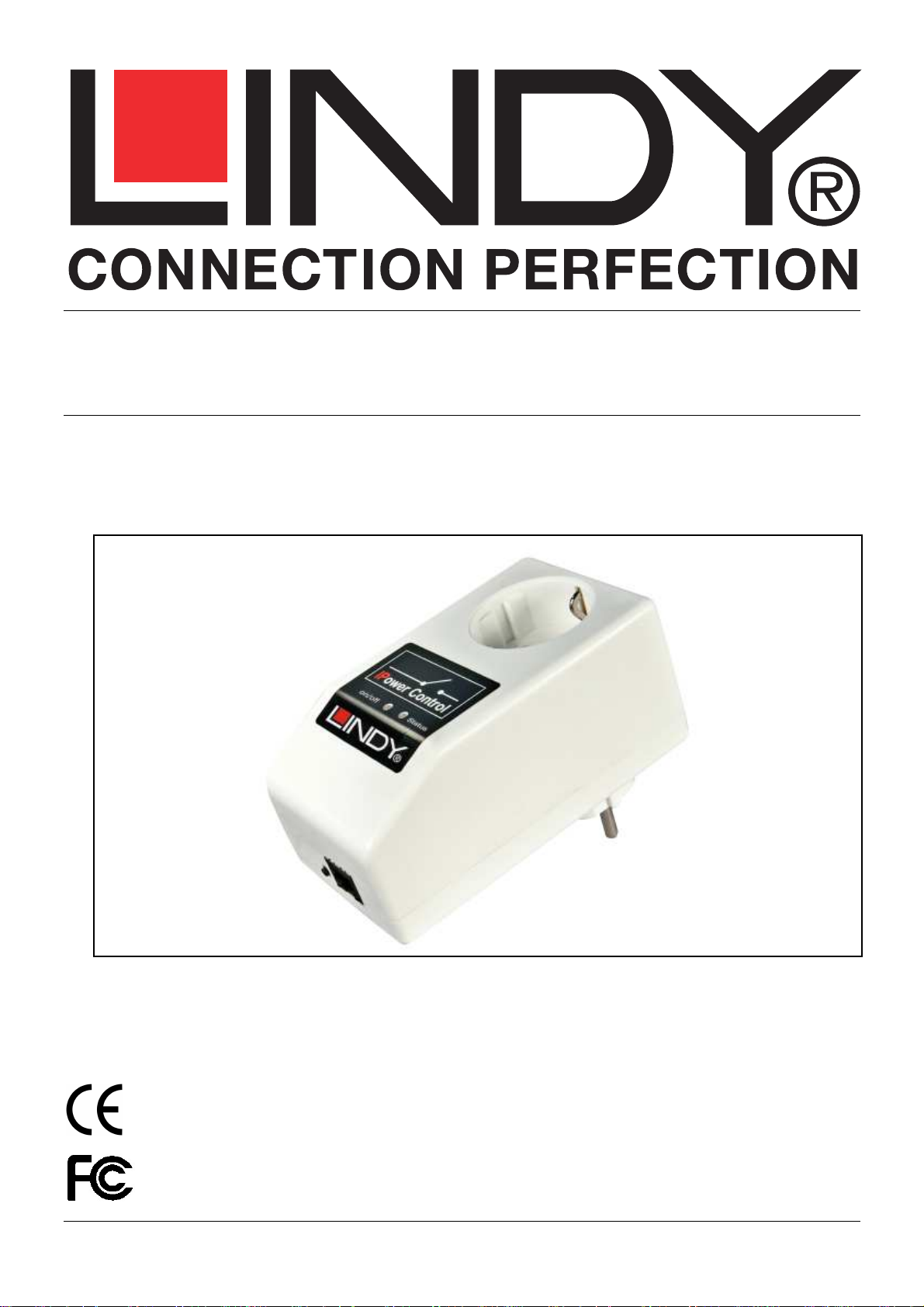
IPower Control Plus
Benutzerhandbuch Deutsch
LINDY No. 32672 & 32673
For Home and Office Use
Tested to Comply with
FCC Standards
© LINDY ELECTRONICS LIMITED & LINDY-ELEKTRONIK GMBH - FIRST EDITION (Jun 2012)
www.LINDY.com
Page 2
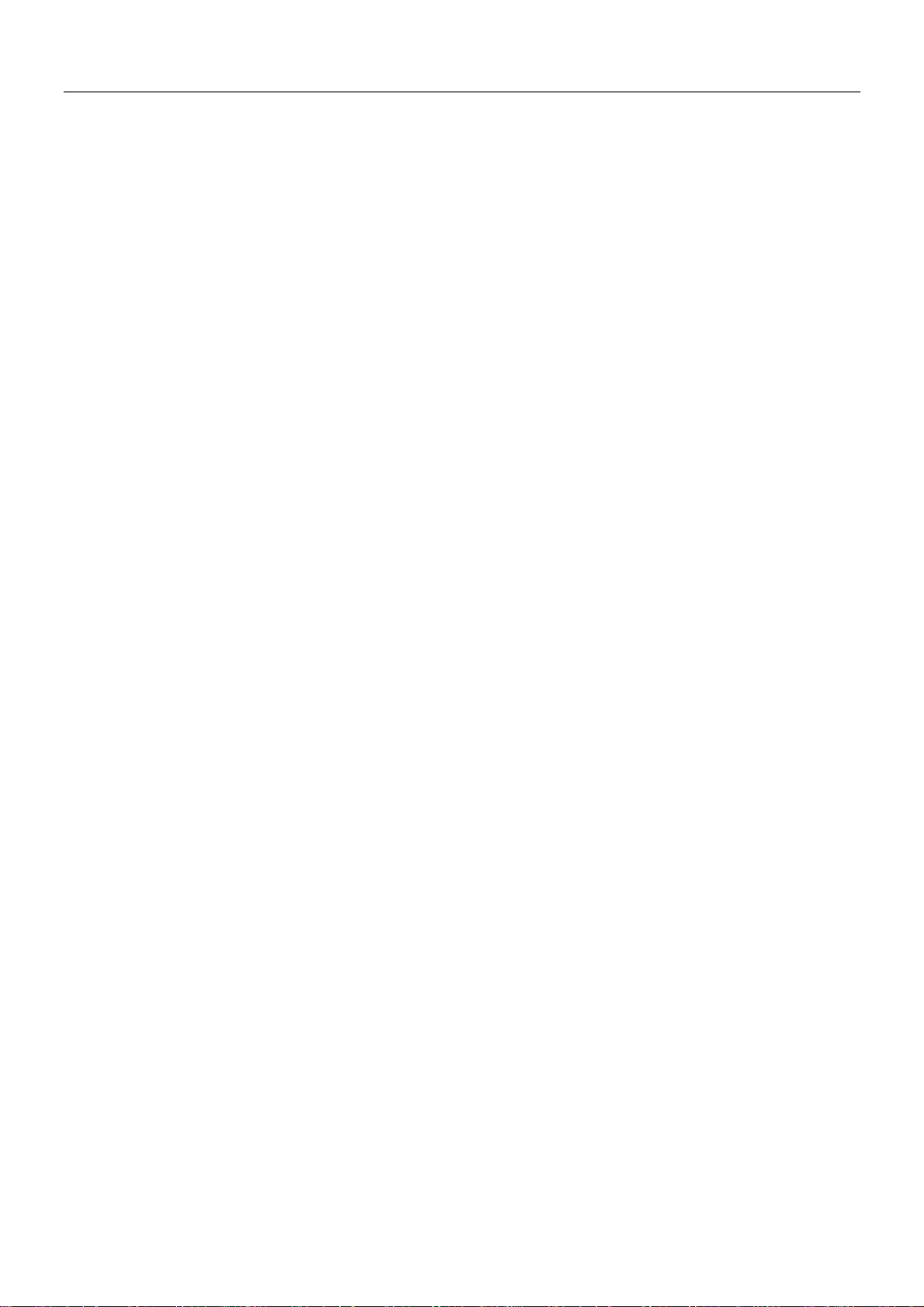
Benutzerhandbuch
Inhalt
2
Sicherheitserklärung ...................................................................................................................................... 3
Beschreibung ................................................................................................................................................. 3
Hardware ....................................................................................................................................................... 3
Lieferumfang .............................................................................................................................................. 3
Anschlüsse ................................................................................................................................................. 4
Anschluss und Inbetriebnahme ................................................................................................................. 4
Status-LED .................................................................................................................................................. 5
Konfiguration ................................................................................................................................................. 5
DHCP .......................................................................................................................................................... 5
Netzwerkkonfiguration per Software ........................................................................................................ 5
Ansicht der Netzwerkeinstellungen....................................................................................................... 5
Ändern der Netzwerkeinstellungen....................................................................................................... 6
Konfiguration per Webinterface ................................................................................................................ 6
Configuration - Power Ports .................................................................................................................. 6
Watchdog-Funktion ............................................................................................................................... 7
Configuration - IP Address ..................................................................................................................... 8
Configuration - IP ACL ............................................................................................................................ 9
Configuration - HTTP ............................................................................................................................ 10
Configuration – Messages ................................................................................................................... 11
Configuration - SNMP .......................................................................................................................... 12
Configuration - Syslog .......................................................................................................................... 14
Configuration - E-Mail .......................................................................................................................... 15
Bedienung .................................................................................................................................................... 16
Bedienung am Gerät ................................................................................................................................ 16
Bedienung über das Webinterface .......................................................................................................... 16
Control Panel ....................................................................................................................................... 16
Sensor ...................................................................................................................................................... 17
Energiemessung ....................................................................................................................................... 18
Geräteeigenschaften ................................................................................................................................... 18
Bootloader-Modus ................................................................................................................................... 18
Firmware-Update ..................................................................................................................................... 18
Technische Daten..................................................................................................................................... 19
Werkszustand .......................................................................................................................................... 19
Support ........................................................................................................................................................ 19
Kontakt ......................................................................................................................................................... 19
Page 3
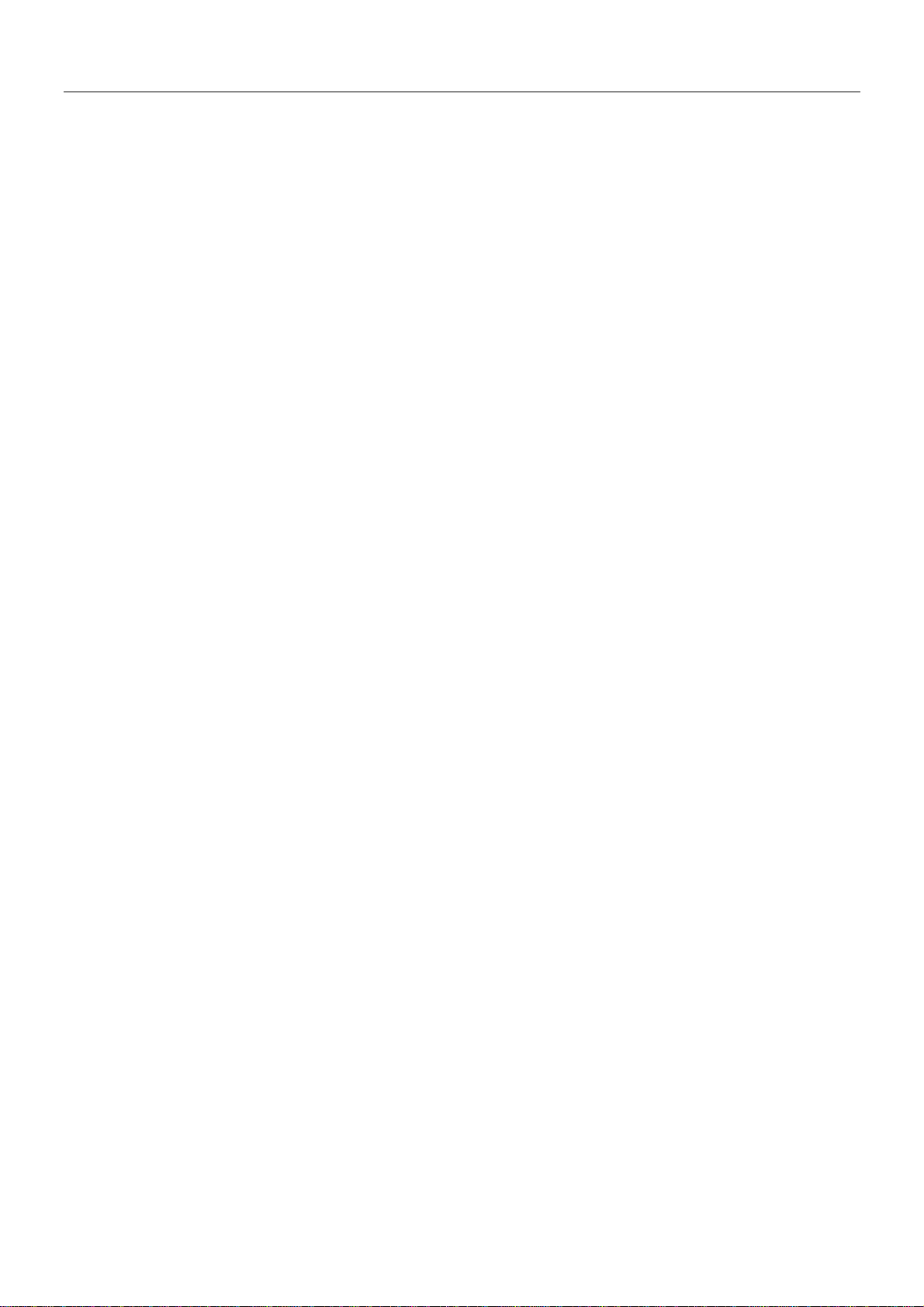
Benutzerhandbuch
3
Sicherheitserklärung
Das Gerät darf nur von qualifiziertem Personal installiert und verwendet werden. Der Hersteller übernimmt keine Haftung für durch die
unsachgemäße Verwendung des Geräts entstandene Schäden oder Verletzungen.
Eine Reparatur des Geräts durch den Kunden ist nicht möglich. Reparaturen dürfen nur durch den Hersteller durchgeführt werden.
Dieses Betriebsmittel enthält stromführende Teile mit gefährlichen Spannungen und darf nicht geöffnet oder zerlegt werden.
Die verwendeten Stromkabel, Stecker und Steckdosen müssen sich in einwandfreiem Zustand befinden. Für den Anschluss des Geräts an das
Stromnetz darf nur eine Steckdose mit ordnungsgemäßer Erdung des Schutzkontaktes eingesetzt werden.
Das Gerät darf nur an ein 230 Volt Wechselstromnetz (50 oder 60 Hz) angeschlossen werden.
Dieses Betriebsmittel ist nur für den Innenraumgebrauch konstruiert. Es darf nicht in feuchten oder übermäßig heißen Umgebungen eingesetzt
werden.
Beachten Sie auch die Sicherheitshinweise in der Anleitung.
Bitte beachten Sie ebenso die Sicherheitshinweise und Bedienungsanleitungen der übrigen Geräte, die an das Gerät angeschlossen werden.
Das Gerät ist kein Spielzeug. Es darf nicht im Zugriffsbereich von Kindern aufbewahrt oder betrieben werden.
Verpackungsmaterial nicht achtlos liegen lassen. Plastikfolien/-tüten, Styroporteile etc. könnten für Kinder zu einem gefährlichen Spielzeug
werden. Bitte recyclen Sie das Verpackungsmaterial.
Sollten Sie sich über den korrekten Anschluss nicht im Klaren sein oder sollten sich Fragen ergeben, die nicht durch die Bedienungsanleitung
abgeklärt werden, so setzen Sie sich bitte mit unserem Support in Verbindung.
Bitte beachten Sie, Geräte die Schaden anrichten können (z.B.: Bügeleisen, Heizlüfter etc.) nie unbeobachtet am Gerät angeschlossen zu
lassen.
Beschreibung
Der IPower Control Plus ermöglicht das Schalten elektrischer Verbraucher über ein Netzwerk. Die Bedienung und Konfiguration erfolgt dabei
bequem per Webinterface. Weiterhin kann das Schalten direkt am Gerät, per SNMP oder integriert in eigene Anwendungen durchgeführt
werden.
Der IPower Control Plus ist erhältlich in eriner Schuko- (LINDY Art. Nr. 32673) oder IEC-Version (LINDY Art. Nr. 32672)
Eine Energieverbrauchsmessung ermöglicht das genaue Bestimmen der genutzten Energie, ferner werden eine Vielzahl weiterer elektrischer
Größen gemessen und dargestellt.. Über den Sensoreingang kann ein Temperatur oder Hybridsensor (Temperatur und Luftfeuchte)
angeschlossen werden. Natürlich stehen auch diese Informationen im Webinterface und per SNMP zur Verfügung.
Das angeschlossene Gerät kann über eine Watchdog-Funktion überwacht und gegebenenfalls resettet werden.
Leuchtstarke LED Anzeigen auf dem Gerät und das hochwertige Kunststoffgehäuse erlauben den Einsatz im Büro und eine schnelle
Auswertung des Schaltzustands und der Netzwerkverbindung ohne auf das Gerät eingeloggt sein zu müssen.
Hardware
Lieferumfang
Im Lieferumfang enthalten sind:
• IPower Control Plus, Schuko- (32673) oder IEC-Version (32672)
• Stromanschlusskabel, nur beim IPower Control Plus IEC-Version (32672)
• Kurzanleitung
Page 4

Benutzerhandbuch
Anschlüsse
4
1) mini DIN Buchse für Sensor
2) RJ45 Buchse für Netzwerk
3) Taster
4) Power Port (bei der Schuko-Version (32673), max 16A, bei IEC-Version (32672) max.10A)
5) Stromanschluss (bei Schuko-Version (32673) , max.16A/bei der IEC-Version (32672) max.10A)
6) Power Port LED
7) Status LED
Anschluss und Inbetriebnahme
1.) Verbinden Sie den Netzstromanschluss auf der Rückseite des IPower Control Plus mit einer Steckdose, bzw. stecken Sie das Gerät in eine
Steckdose. Das Gerät startet nun und ist kurz darauf betriebsbereit. Die LEDs sollten leuchten.
2.) Stecken Sie das Netzwerkkabel in den Netzwerkanschluss auf der Vorderseite des Geräts und verbinden Sie es mit Ihrem Netzwerk.
3.) Schließen Sie den Verbraucher an den Power Port an.
Page 5
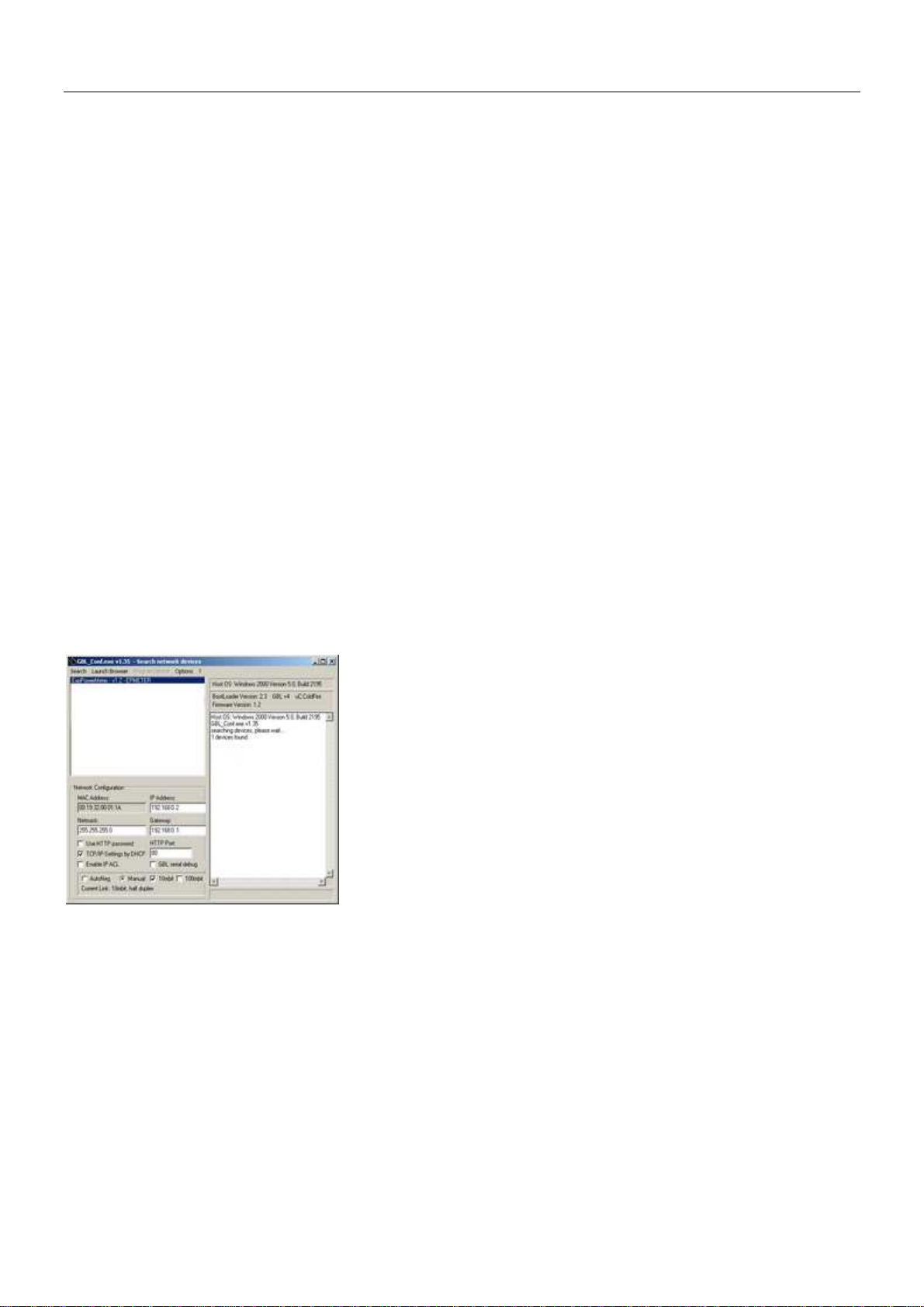
Benutzerhandbuch
5
Status-LED
Die Status-LED zeigt Ihnen verschiedene Zustände direkt am IPower Control Plus an:
• rot: Das Gerät ist nicht mit dem Ethernet verbunden.
• orange: Das Gerät ist mit dem Ethernet verbunden, die TCP/IP Einstellungen sind nicht zugewiesen
• grün: Das Gerät ist mit dem Ethernet verbunden, die TCP/IP Einstellungen wurden vorgenommen.
• regelmäßig blinkend: Das Gerät befindet sich im Bootloader-Modus.
Konfiguration
DHCP
Nach dem Einschalten sucht der IPower Control Plus im Ethernet einen DHCP-Server und fordert bei diesem eine freie IP-Adresse an.
Prüfen Sie in den Einstellungen des DHCP-Servers, welche IP-Adresse dem IPower Control Plus zugewiesen wurde und stellen Sie
gegebenenfalls ein, daß dieselbe IP-Adresse bei jedem Neustart verwendet wird. Zum Abschalten von DHCP verwenden Sie die Software
GBL_Conf.exe oder nutzen Sie die Konfiguration über das Webinterface.
Netzwerkkonfiguration per Software
Zur Ansicht und Veränderung der Netzwerkeinstellungen können Sie das Programm GBL_Conf.exe nutzen. Das Programm ist kostenlos auf
unserer Webseite www.lindy.de erhältlich und befindet sich auch auf der beiliegenden CD-ROM. Sie können mit dem Programm
GBL_Conf.exe auch Firmware-Updates einspielen und IPower Control Plus auf die Werkseinstellungen zurücksetzen.
Ansicht der Netzwerkeinstellungen
Starten Sie das Programm und gehen Sie nun im Programm auf Search -> All Devices. Aus der angezeigten Liste können Sie das
entsprechende Gerät auswählen. Im unteren Teil der linken Hälfte des Programmfensters werden nun die aktuellen Netzwerkeinstellungen des
Geräts angezeigt.
Handelt es sich bei der angezeigten IP-Adresse um die Werkseinstellung (192.168.0.2), ist entweder kein DHCP-Server im Netzwerk vorhanden
oder es konnte keine freie IP-Adresse vergeben werden.
Page 6

Benutzerhandbuch
IPower Control Plus
6
Ändern der Netzwerkeinstellungen
Aktivieren Sie den Bootloader-Modus des IPower Control Plus (Kapitel Bootloader-Modus) und wählen Sie:
Search -> BootLoader-Mode Devices only
Geben Sie im Eingabefenster die gewünschten Einstellungen ein ein und speichern Sie die Änderungen:
Program Device -> Save Config
Deaktivieren Sie den Bootloader-Modus des IPower Control Plus, damit die Änderungen wirksam werden. Gehen Sie nun im Programm auf:
Search -> All Devices
Die neue Netzwerkkonfiguration wird jetzt angezeigt.
Konfiguration per Webinterface
Rufen Sie das Webinterface des IPower Control Plus wie folgt auf:
http://"IP-Adresse des IPower Control Plus"/ und loggen Sie sich ein.
In der linken oberen Bildschirmecke haben Sie nach dem Einloggen die Möglichkeit in das Konfigurationsmenü zu gelangen.
Configuration - Power Ports
Page 7

Benutzerhandbuch
7
Label
Hier kann ein Name mit maximal 15 Zeichen für jeden der Power Ports vergeben werden.
Initialization Status
Hier kann der Schaltzustand festgelegt werden, den der Power Port beim Einschalten des IPower Control Plus annehmen soll (on, off,
remember last state).
Initialization Delay
Hier kann eine Verzögerung des Power Ports festgelegt werden, wenn der Power Port durch Einschalten des IPower Control Plus geschaltet
werden soll. Die Verzögerung kann bis zu 8191 Sekunden dauern. Das entspricht ungefähr zwei Stunden und 20 Minuten.
Repower Delay
Wenn diese Funktion aktiviert ist (Wert größer als 0), schaltet sich der Power Port nach einer vorgegebenen Zeit automatisch ein, nachdem er
deaktiviert wurde.
Reset Duration
Wenn der Reset im Switching Menü ausgelöst wird, wartet das Gerät die hier eingegebene Zeit (in Sekunden) zwischen aus- und
wiedereinschalten des Power Ports.
Watchdog-Funktion
Mit der Watchdog Funktion können verschiedene Endgeräte überwacht werden. Dafür werden entweder ICMP-Pings oder TCP Pings an das zu
überwachende Gerät geschickt. Werden diese Pings innheralb einer bestimmten Zeit (sowohl die Zeit, als auch die Anzahl der Versuche sind
einstellbar) nicht beantwortet, wird der Power Port zurückgesetzt. Dadurch können z.B. abgestürzte Server oder NAS Systeme automatisiert
neu gestartet werden.
Im Switching-Fenster geben die Watchdogs, wenn aktiviert verschiedene Informationen aus. Die Informationen werden farblich gekennzeichnet.
Grüner Text: Der Watchdog ist aktiv und empfängt regelmäßig Ping-Antworten.
Oranger Text: Der Watchdog wird gerade aktiviert, und wartet auf die 1. Ping-Antwort.
Roter Text: Der Watchdog ist aktiv und empfängt keine Ping-Antworten mehr von der eingetragenen IP Adresse.
Bei der Aktivierung des Watchdogs bleibt die Anzeige solange orange bis der Watchdog das 1. Mal eine Ping-Antwort empfängt. Erst danach
schaltet der Watchdog auf aktiv um. Auch nach einer Watchdog Auslösung und einem anschliessenden einem Power Port Reset bleibt die
Anzeige orange, bis das neugestartete Gerät wieder auf Pings antwortet.
Sie können sowohl Geräte in Ihrem eigenen Netzwerk überwachen, als auch Geräte in einem externen Netzwerk um beispielsweise die
Betriebsbreitschaft Ihres Router zu prüfen.
Enable Watchdog
Hier können Sie die Watchdog Funktion für diesen Power Port aktivieren.
Page 8

Benutzerhandbuch
IPower Control Plus
8
Watchdog type
Hier können Sie zwischen der Überwachung per ICMP Pings oder TCP Pings auswählen.
ICMP Pings
Die klassischen Pings (ICMP echo request). Sie können genutzt werden um die Erreichbarkeit von Netzwerkgeräten (zum Beispiel einem
Server) zu prüfen.
TCP Pings
Mit TCP Pings können Sie einen speziellen Dienst auf dem zu überwachenden Netzwerkgerät auf Funktion überprüfen. Währen ein ICMP Ping
lediglich Aufschluss darüber geben kann ob ein Gerät eingeschaltet ist und grundsätzlich über eine aktive Netzwerkverbindung verfügt, gewährt
ein TCP Ping Aufschluss darüber ob ein spezieller Dienst auf diesem Gerät Einsatzbereit ist und neue Verbindungen annimmt. So können Sie
z.B. mit TCP Port 25 einen Standard-SMTP-Server überwachen, mit TCP Port 80 einen Standard-HTTP-Server, etc.
Host name
Tragen Sie hier das zu überwachende Netzwerkgerät ein.
TCP Port
Hier können Sie für die Überwachung mit TCP Pings, den entsprechenden TCP Port eingeben. Bei ICMP-Pings muss kein TCP Port
eingegeben werden.
Ping Interval
Bestimmen Sie die Häufigkeit (in Sekunden) mit der das Ping Signal zum jeweiligen Netzwerkgeräte geschickt um dessen Einsaztbereitschaft
zu prüfen.
Ping Retries
Nach dieser Anzahl von aufeinander folgenden, nicht beantworteten Ping Signalen gilt das Gerät als ausgefallen und wird in Folge dessen
zurückgesetzt. Dies bedeutet der Powerport wird ausgeschaltet, und nach 15 Sekunden wieder eingeschaltet.
Configuration - IP Address
Alle Änderungen greifen erst nach einem Neustart der Firmware.
Page 9

Benutzerhandbuch
IPower Control Plus
9
Hostname
Hier kann ein Name mit maximal 15 Zeichen vergeben werden. Mit diesem Namen meldet sich der IPower Control Plus beim DHCP-Server
an.
Sonderzeichen und Umlaute können zu Problemen in Ihrem Netzwerk führen.
IP Address
Hier können Sie die IP-Adresse des IPower Control Plus ändern.
Netmask
Hier können Sie die Netzmaske einstellen, die der IPower Control Plus nutzen soll.
Gateway
Hier können Sie eintragen welchen Standard-Gateway der IPower Control Plus nutzen soll.
Use DHCP
Legen Sie hier fest ob der IPower Control Plus die TCP/IP-Einstellungen direkt von Ihrem DHCP-Server beziehen soll.
Bei aktivierter Funktion wird nach jedem Einschalten geprüft, ob ein DHCP-Server im Netz vorhanden ist. Anschließend wird bei diesem die
TCP/IP-Einstellung angefordert.
Alle Änderungen werden erst nach Neustart der Firmware wirksam.
Configuration - IP ACL
Page 10

Benutzerhandbuch
IPower Control Plus
10
Reply ICMP-Ping requests
Wenn Sie diese Funktion aktivieren, antwortet IPower Control Plus auf ICMP Pings aus dem Netzwerk.
Enable IP Filter
Aktivieren oder deaktivieren Sie hier den IP-Filter. Der IP-Filter stellt eine Zugriffskontrolle für IPower Control Plus dar.
Mehr Informationen zur IP ACL finden Sie im Kapitel IP Access Control List.
Bitte beachten Sie, dass bei aktivierter IP-Zugriffskontrolle DHCP und SNMP nur dann funktionieren, wenn die entsprechenden Server
und Clients in der IP Access Control List eingetragen sind.
IP Access Control List
Die IP Access Control List (IP ACL) stellt einen IP-Filter für den IPower Control Plus dar. Ist der Filter aktiv, können nur die Hosts und
Subnetze, deren IP-Adressen in der Liste eingetragen sind, Kontakt mit dem IPower Control Plus aufnehmen, Einstellungen ändern und die
Power Ports schalten.
Beispiel:
Eintrag in der IP ACL Bedeutung
192.168.0.123 der PC mit der IP Adresse „192.168.0.123" kann auf das Gerät zugreifen
192.168.0.1/24 alle Geräte des Subnetzes „192.168.0.1/24“ können auf das Gerät zugreifen
Sollten Sie sich hier aus Versehen „ausgesperrt“ haben, aktivieren Sie den Bootloader-Modus des IPower Control Plus und deaktivieren Sie
mit Hilfe der GBL_Conf.exe die IP ACL.
Die Einstellmöglichkeiten der IP ACL finden Sie im Kapitel Configuration - IP ACL.
Configuration - HTTP
Page 11

Benutzerhandbuch
IPower Control Plus
IPower Control Plus
11
HTTP Port
Hier kann die Portnummer des internen HTTP-Servers bei Bedarf eingestellt werden. Möglich sind Werte von 1 bis 65534 (Standard: 80). Um
auf das Gerät zugreifen können müssen Sie die Portnummer an die Adresse IPower Control Plus mit einem Doppelpunkt anhängen, wie
z.B.:“http://192.168.0.2:800“
Enable HTML Auto Refresh
Hier können Sie den Auto-Refresh des Webinterfaces aktivieren.
Ist Auto-Refresh deaktiviert, kann bei einem vergessenen Logout auch ein anderer Nutzer auf das Gerät zurückgreifen.
Require HTTP Password
Auf Wunsch kann der Passwort-Zugangsschutz aktiviert werden. In diesem Fall müssen ein Admin-Passwort und ein User-Passwort vergeben
werden. Das Passwort darf maximal 15 Zeichen besitzen. Wenn das Admin-Passwort vergeben ist, können Sie sich nur unter Eingabe dieses
Passworts einloggen um Einstellungen zu ändern. User können sich unter Eingabe des User-Passworts einloggen um die Status-Informationen
abzufragen und die Power Ports zu schalten.
Sollten Sie das Passwort vergessen haben, aktivieren Sie den Bootloader-Modus IPower Control Plus und deaktivieren Sie dann die
Passwortabfrage mit der Software GBL_Conf.exe.
Alle Änderungen werden erst nach Neustart der Firmware wirksam.
Check Password on start page
Wenn diese Funktion aktivert ist, wird das Passwort vor der Anzeige der Loginseite abgefragt. Dadurch wird verhindert, daß Unbefugte den
Schaltstatus und die Labels der Power Ports einsehen können.
Configuration – Messages
Peak measurement period
Hier können Sie einstellen über welchen Zeitraum die Peakwerte der Sensoren erfasst werden sollen.
Page 12

Benutzerhandbuch
IPower Control Plus
12
Generate Messages
Hier können Sie einstellen ob, und bei welchen Min-/Max-Werten der Temperatur oder Luftfeuchtigkeitsmessung der IPower Control Plus
Warnmeldungen per SNMP-Traps und Syslog versenden soll.
Hysteresis
Hier können Sie eine Schwelle eingeben, die nach dem Überschreiten eines Grenzwertes erreicht werden muss, um das Unterschreiten des
Grenzwertes zu signalisieren.
Beispiel:
Grenzwert 10°C
Aktion: Alarm ausgeben
Schwelle 1
Wenn der Wert 11°C erreicht wird, wird der Alarm zurückgesetzt. Ohne den Schwellwert würde bei kleinen Schwankungen von 0,1°C jeweils ein
neuer Alarm ausgegeben werden, bzw. ein Kommando initiiert.
Grenzwert 10°
Aktion: Alarm auslösen
Schwelle 0
Temperatur 10°C
Alarm wird ausgelöst.
Temperatur 10,1 °C
Alarm wird zurück gesetzt
Temperatur 9,9°C Alarm wird ausgelöst
etc.
Configuration - SNMP
Enable SNMP-get
Hier können Sie einstellen ob der IPower Control Plus über das SNMP-get Protokoll ansprechbar sein soll.
Page 13

Benutzerhandbuch
Community public
Hier können Sie die SNMP Arbeitsgruppe für SNMP-get eintragen.
Enable SNMP-set
Hier können Sie einstellen ob der IPower Control Plus über das SNMP-set Protokoll ansprechbar sein soll.
Community private
Hier können Sie die SNMP Arbeitsgruppe für SNMP-set eintragen.
Download SNMP MIB
Hier können Sie die MIB zur Abfrage und Steuerung des IPower Control Plus mit SNMP herunterladen.
13
Enable Traps
Hier können Sie festlegen ob der IPower Control Plus SNMP-traps versenden soll.
Trap Version
Hier können Sie auswählen ob die SNMP Traps im Format v1 oder v2c versandt werden sollen.
Nutzen Sie die SNMP-Einstellungen nur, wenn Ihr Netzwerk dafür ausgelegt ist. Weitere Informationen zu den SNMP-Einstellungen
des IPower Control Plus erhalten Sie durch unseren Support.
Mehr Informationen zum Betrieb des IPower Control Plus mit SNMP finden Sie im Kapitel SNMP.
SNMP Trap receiver
Hier können Sie die Empfänger der SNMP Traps einfügen.
SNMP
SNMP kann dazu verwendet werden, Statusinformationen des IPower Control Plus per UDP (Port 161) zu erhalten bzw. Power Ports zu
schalten
Unterstützte SNMP Befehle
Um den IPower Control Plus per SNMP abzufragen benötigen Sie ein Network Managment System, wie z.B. HP-OpenView, OpenNMS,
Nagios, etc., oder die einfachen Kommandozeilen-Tools der NET-SNMP Software.
- SNMPGET : Statusinformation erfragen
- SNMPGETNEXT : nächste Statusinformation erfragen
- SNMPSET : IPower Control Plus Zustandsänderung anfordern
Page 14

Benutzerhandbuch
IPower Control Plus
14
SNMP-communities
SNMP authentifiziert die Netzwerkanfragen anhand sogenannter communities. Der SNMP-Request muss bei Abfragen (Lesezugriff) die
sogenannte community public mitsenden und bei Zustandsänderungen (Schreibzugriff) die community private mitsenden. Die SNMPcommunities sind Lese- bzw. Schreibpasswörter. Bei den SNMP Versionen v1 und v2c werden die communities unverschlüsselt im Netzwerk
übertragen, können innerhalb dieser Kollisionsdomäne also leicht mit IP-Sniffern abgehört werden.
Zur Begrenzung des Zugriffs empfehlen wir den Einsatz von SNMP innerhalb einer DMZ bzw. die Verwendung der IP-ACL!
MIB
Die Werte, die vom Gerät ausgelesen bzw. verändert werden können, die so genannten ‚Managed Objects‘, werden in Management Information
Bases (kurz MIBs) beschrieben. Es lassen sich drei verschiedene MIBs vom Gerät abfragen:
„system“, „interface“ und „powerports“
„system“ und „interface“ sind standardisierte MIBs (MIB-II),
„powerports“ ist speziell für den IPower Control Plus entworfen worden
Diesen drei Teilstrukturen sind sogenannte OIDs (Object Identifiers) untergeordnet. Eine OID-Stelle steht für den Ort eines Wertes innerhalb der
MIB-Struktur. Jeder OID kann alternativ mit seinem Symbolnamen (subtree name) bezeichnet werden.
SNMP-traps
SNMP-Traps sind Systemmeldungen die über das SNMP Protokoll an verschiedene Empfänger gesendet werden.
Bei folgenden Ereignissen werden SNMP-Traps ausgelöst:
• Schalten der Power Ports
• Überschreiten von Max/Min Werten der Sensoren
Die Einstellmöglichkeiten für SNMP finden Sie im Kapitel Configuration - SNMP.
Configuration - Syslog
Enable Syslog
Hier können Sie einstellen, ob die Syslog-Informationen über das Netzwerk weitergegeben werden sollen.
Page 15

Benutzerhandbuch
IPower Control Plus
15
Syslog Server IP
Wenn Sie den Punkt Enable Syslog aktiviert haben, tragen Sie hier die IP-Adresse des Servers ein, an den die Syslog-Informationen des
IPower Control Plus übertragen werden sollen.
Syslog Port
Tragen Sie den Port ein, über den der Server die Syslog-Informationen aus dem Netzwerk empfängt.
Weitere Informationen zum Betrieb des IPower Control Plus mit Syslog finden Sie im Kapitel Syslog.
Syslog
Syslog-Nachrichten sind einfache Textnachrichten die per UDP an einen Syslog-Server verschickt werden. Unter Linux wird normalerweise ein
Syslog-Daemon bereits laufen (z.B. syslog-ng), für Windows-Systeme (z.B. Windows 2000, XP, Vista, etc.) gibt es einige Freeware-Programme
auf dem Markt.
Die Syslog-Nachrichten werden bei folgenden Ereignissen gesendet:
• Einschalten des Geräts
• Ein- bzw. Auschalten von Syslog in der Konfiguration
• Schalten Power Ports
• Überschreiten von Max/Min Werten der Sensoren
Die Einstellmöglichkeiten für Syslog finden Sie im Kapitel Configuration Syslog.
Configuration - E-Mail
Enable E-Mail
Hier können Sie einstellen ob IPower Control Plus E-Mails versenden soll.
E-Mail server
Tragen Sie hier den E-Mailserver ein, z.B.: mail@gmx.net
Sender address
Tragen Sie hier ein unter welcher E-Mailadresse IPower Control Plus die E-mails versenden soll.
Page 16

Benutzerhandbuch
IPower Control Plus
Recipient address
Tragen Sie hier die E-Mailadresse des Empfängers ein.
Enable Authentifiaction
Falls der E-Mailserver eine Authentifizierung erfordert wählen Sie diese Funktion aus.
Username
Tragen Sie hier den Benutzernamen ein, mit dem sich IPower Control Plus beim E-Mailserver anmelden soll.
Set new password
Tragen Sie hier das Passwort ein, mit dem sich IPower Control Plus beim E-Mailserver anmelden soll.
Repeat password
Tragen Sie das Passwort erneut ein, um es zu bestätigen.
16
Bedienung
Bedienung am Gerät
Am Gerät befindet sich ein Taster Halten Sie diesen für zwei Sekunden gedrückt, um den Schaltzustand des Power Ports zu ändern.
Den aktuellen Schaltzustand des Power Ports erkennen Sie an der Farbe mit der die Power Port-LED leuchtet
(rot=ausgeschaltet/grün=eingeschaltet).
Bedienung über das Webinterface
Rufen Sie das Webinterface des IPower Control Plus auf:
http://“IP-Adresse des IPower Control Plus“/ und loggen Sie sich ein.
Control Panel
Im Control Panel können Sie den Power Port direkt schalten. Die genauen Schaltfunktionen werden nachfolgend beschrieben.
Page 17

Benutzerhandbuch
Temperatursensor 7001
Feuchte/Tempsensor 7002
17
Weiterhin sehen Sie die Werte der Energiemessung und falls angeschlossen des Sensors.
Im Bereich der Energiemessung können Sie den Zähler Relative Energy mit drücken des Buttons Reset zurücksetzen. Der Zähler Total Energy
läuft ab in Inbetriebnahme.
Die Min/Max-Werte der Sensoren können Sie ebenfalls über den Button Reset zurücksetzen.
Reset
Durch Betätigen des Reset-Buttons wird der Schaltausgang des IPower Control Plus ausgeschaltet und nach 10 Sekunden automatisch
wieder eingeschaltet.
Batchmode
Der Power Port des IPower Control Plus kann für eine auswählbare Zeitspanne (1-30 Sek. oder 1-30 Min.) in den Zustand „Switch on“ bzw.
„Switch off” gesetzt werden. Nach Ablauf der ausgewählten Zeitspanne wird er automatisch in den vorher festgelegten Zustand geschaltet.
Sensor
Schliessen Sie den Sensor am entsprechenden Eingang (mini-DIN) des Geräts an. Ist der Sensor korrekt angeschlossen werden im Loginmenü
und im Switchingmenü, sowie über SNMP die aktuell gemessenen Werte angezeigt. Per SNMP-traps, Syslog und E-Mail werden Alarme
ausgegeben, wenn bestimmte Messwerte unter-/überschritten werden.
Die Sensoren (Temperatursensor 32648 und Hybridsensor 32640) können Sie als Zubehör bei uns erwerben. Nähere Informationen dazu
finden Sie unter www.lindy.de oder können Sie bei unserem Vertriebsteam unter info@lindy.de erhalten.
Technische Daten der Sensoren:
Kabellänge
Anschluss mini-DIN
Temperaturbereich -10°C bis +70°C bei ±2°C (maximal) und ±1°C (typisc h)
≈ 2m
Kabellänge ≈ 2m
Anschluss mini-DIN
Messbereich (-40 bis +80 Grad, +- 0,5Grad/ Feuchte 0-100% +-3%)
Page 18

Benutzerhandbuch
Elektrische Messgrößen
Messwert
Bereich
Einheit
Auflösung
Ungen
auigkeit
Energiezähler
Energiemessung
(typ)
Spannung
(voltage)
Strom
(current)
Frequenz
(frequency)
Phasenwinkel
(phase)
Wirkleistung
(active power)
Blindleistung
(reactive power)
Scheinleistung
(apparent power)
Powerfaktor
(PF)
110-265 V 0,01 < 1%
0,1 - 16 A 0,001 < 1,5%
45-65 Hz 0,01 < 0,03%
-180 - +180 ° 0,1 < 1%
1 - 4000 W 1 < 1,5%
1 - 4000 Var 1 < 1,5%
1 - 4000 VA 1 < 1,5%
0 - 1 - 0,01 < 3%
18
Wirkenergie
(total)
Wirkenergie
(temp)
9.999.999,999 kWh 0,001 < 3%
9.999.999,999 kWh 0,001 < 3%
Geräteeigenschaften
Bootloader-Modus
Um den Bootloader-Modus des IPower Control Plus zu aktivieren halten Sie den Taster gedrückt und verbinden Sie das Gerät mit dem
Stromnetz.
Ob sich der IPower Control Plus im Bootloader-Modus befindet, erkennen Sie im GBL_Conf.exe-Programmfenster an dem Zusatz „BOOT-
LDR“ hinter dem Gerätenamen, sowie am Gerät an der langsam blinkenden Status-LED.
Im Bootloader-Modus lassen sich mit Hilfe des Programms GBL_Conf.exe das Passwort und die IP ACL deaktivieren, ein Firmware-Update
durchführen sowie der Werkszustand wieder herstellen. Um den Bootloader-Modus wieder zu verlassen, starten Sie das Gerät neu, ohne den
Taster zu betätigen.
Alternativ können Sie den Bootloader-Modus verlassen, indem Sie im GBL_Conf Menü Device -> Enter Firmware betätigen.
Firmware-Update
Um ein Firmware-Update durchzuführen, werden das Programm Gbl_Conf.exe sowie die aktuelle Firmware benötigt.
Aktivieren Sie den BootLoader-Modus (siehe Kapitel Bootloader-Modus).
Starten Sie Gbl_Conf.exe. Markieren Sie im linken Feld das Gerät, für das ein Firmware-Update durchgeführt werden soll. Klicken Sie dann auf:
und geben Sie den Ort der neuen Firmware an.
Nach Abschluss des Update-Vorgangs starten Sie bitte die Firmware des Geräts neu. Dazu verlassen Sie einfach den Bootloader-Modus.
Program Device -> Firmware Update
Page 19

Benutzerhandbuch
Anschlüsse:
19
Technische Daten
1 x Ethernetanschluss (RJ45)
1 x Laststromanschluss
IEC C13, 230 VAC, max. 10A
für IPower Control Plus, IEC-Version (32672),
bzw. 1 Schukosteckdose
für IPower Control Plus, Schuko-Version (32673)
1 x Stromanschluss
IEC C20, 230 VAC, max. 10A
für IPower Control Plus, IEC-Version (32672),
bzw. 1 Schukostecker
für IPower Control Plus, Schuko-Version (32673)
1 x Sensoranschluss (mini DIN)
Netzwerkanbindung: 10/100 MBit/s 10baseT Ethernet
Protokolle: TCP/IP, HTTP,
SNMP v1 und v2c, SNMP traps, Syslog, E-Mail
Schaltstrom: 10 A (~ 2000W) für IPower Control Plus, IEC-Version (32672)
16 A (~3000W) für IPower Control Plus, Schuko-Version (32673)
Betriebstemperatur: 0°C-50°C
Maße: 120 mm x 95 mm x 65 mm (L x H x W)
Gewicht: ca.500g
Das Gerät kann bei 10 und 100MBit betrieben werden. Ab Werk sind 10MBit eingestellt.
Werkszustand
Sie können das Gerät jederzeit mit Hilfe der Software GBL_Conf.exe in den Werkszustand zurückversetzen. Dabei werden sämtliche TCP/IP
Einstellungen zurück gesetzt.
- Aktivieren Sie dazu den Bootloader-Modus des Geräts
- Wählen Sie es in der Software GBL_Conf.exe aus
- Wählen Sie nun: Program DeviceReset to Fab Settings
- Deaktivieren Sie nun den den Bootloader-Modus
Support
Auf unseren Internetseiten unter www.lindy.de steht Ihnen die aktuelle Software zu unseren Produkten kostenlos zum Download zur
Verfügung.
Kontakt
LINDY Elektronik GmbH
Markircher Str. 20
D-68229 Mannheim
Fon: +49-621-47005-0
Fax: +49-621-47005-990
Page 20

Radio Frequency Energy, Certifications
FCC Warning
This equipment has been tested and found to comply with the limits for a Class B Digital device, pursuant to part 15 of the
FCC Rules. These limits are designed to provide reasonable protection against harmful interference in a residential
installation. This equipment generates, uses, and can radiate radio frequency energy and, if not installed and used in
accordance with the instructions, may cause harmful interference to radio communications. However, there is no guarantee
that interference will not occur in a particular installation. If this equipment does cause harmful interference to radio or
television reception, which can be determined by turning the equipment off and on, the user is encouraged to try to correct
the interference by one or more of the following measures:
Reorient or relocate the receiving antenna
Increase the separation between the equipment and receiver
Connect the equipment into an outlet on a circuit different from that to which the receiver is connected
Consult the dealer or an experienced technician for help
You are cautioned that changes or modifications not expressly approved by the party responsible for compliance could void
your authority to operate the equipment.
This device complies with part 15 of the FCC Rules. Operation is subject to the following two conditions:
1. This device may not cause harmful interference, and
2. This device must accept any interference received, including interference that may cause undesired operation
CE Statement, EMC Compatibilty
This device complies with EN Standards EN55022 and EN55024 according to the relevant EC EMC Directive. It
must be used with shielded cables only to maintain EMC compatibility.
Dieses Produkt entspricht den einschlägigen EMV Richtlinien der EU und darf nur zusammen mit abgeschirmten
Kabeln verwendet werden.
LINDY Herstellergarantie
LINDY gewährt für dieses Produkt über die gesetzliche Regelung hinaus eine zweijährige Herstellergarantie ab Kaufdatum.
Die detaillierten Bedingungen dieser Garantie finden Sie auf der LINDY Website aufgelistet bei den AGBs.
WEEE (Waste of Electrical and Electronic Equipment),
Recycling of Electronic Products
In 2006 the European Union introduced regulations (WEEE) for the collection and recycling of all waste electrical and
electronic equipment. The wheelie bin symbol shown indicates that this product must not be disposed of with household
waste. Instead the product must be recycled in a manner that is environmentally friendly. For more information on how to
dispose of this product, please contact your local recycling centre or your household waste disposal service. Each individual
EU member state has implemented the WEEE regulations into national law in slightly different ways. Please follow your
national law when you want to dispose of any electrical or electronic products.
More details can be obtained from your national WEEE recycling agency.
Germany / Deutschland
Die Europäische Union hat mit der WEEE Direktive umfassende Regelungen für die Verschrottung und das Recycling von
Elektro- und Elektronikprodukten geschaffen. Diese wurden von der Bundesregierung im Elektro- und Elektronikgerätegesetz
– ElektroG in deutsches Recht umgesetzt. Dieses Gesetz verbietet vom 24.März 2006 an das Entsorgen von Elektro- und
Elektronikgeräten über die Hausmülltonne! Diese Geräte müssen den lokalen Sammelsystemen bzw. örtlichen
Sammelstellen zugeführt werden! Dort werden sie kostenlos entgegen genommen. Die Kosten für den weiteren
Recyclingprozess übernimmt die Gesamtheit der Gerätehersteller.
LINDY No. 32672 & 32673
st
Edition, June 2012
1
www.lindy.com
